Traducere formular: Ghid definitiv pentru începători
Publicat: 2023-06-21Căutați modalități de a implementa traducerea formularelor pe site-ul dvs. WordPress?
Traducerea formularelor este o modalitate excelentă de a atrage mai mult trafic, de a crește ratele de conversie ale formularelor și de a vă crește colectarea veniturilor.
În acest articol, vă vom arăta cum să traduceți un formular pe site-ul dvs. WordPress folosind un instrument de traducere vizuală numit TranslatePress. Este foarte ușor de utilizat și vă ajută să traduceți formulare într-o clipă. După activarea instrumentului, vă va dura doar câteva minute pentru a obține un formular tradus în funcțiune.
Să începem.
De ce traduceți formulare de site?
Indiferent ce tip de formular conține site-ul dvs. WordPress (formular de contact, cerere de angajare, înregistrarea utilizatorului, sondaj etc.), traducerea acestuia vă va oferi următoarele beneficii:
Vizează un public mai larg: prin traducerea formularelor de pe site-ul tău, poți atrage vizitatori din diferite locații geografice care vorbesc în limbi care nu sunt limba implicită a site-ului tău.
O experiență mai bună a utilizatorului: vizitatorilor le va fi mai ușor să înțeleagă scopul și funcția formularelor dvs. și vor face o treabă mai bună de a le completa.
Rate de conversie mai bune: Găzduirea vizitatorilor în limba lor maternă va ajuta la construirea încrederii și mai mulți oameni vor depune eforturi pentru a completa formularul.
Avantaj competitiv: oferirea de formulare traduse vă diferențiază de concurenții care ar putea să nu accepte limbi diferite, oferindu-vă un avantaj pe piețele internaționale.
Branding global: Formele bilingve sau multilingve demonstrează un angajament față de incluziune și profesionalism, ceea ce poate îmbunătăți imaginea și credibilitatea mărcii dvs.
În general, traducerea formularelor pe un site web WordPress vă extinde audiența, contribuie la o experiență pozitivă a utilizatorului și întărește prezența globală a mărcii dvs.
Acum că știți cum vă pot ajuta traducerile de formulare pe site-ul dvs., să învățăm cum să traducem efectiv formularele site-ului dvs.
Traducere formulare: Cum să traduceți formulare într-un site web WordPress
Pentru a traduce formularele site-ului dvs. WordPress, trebuie să urmați următorii pași:
- Instalați un plugin de traducere;
- Traduceți câmpuri de formular;
- Traduceți substituentul formularului și mesajele de validare;
- Traduceți conținutul de pe pagină.
IMPORTANT: Înainte de a trece la pași, trebuie să aveți formularul pregătit și publicat pe site-ul dvs. web.
În acest tutorial, nu acoperim cum să creați un formular.
Dacă nu aveți un formular deja publicat pe site-ul dvs. atunci vă recomandăm să faceți o căutare simplă pe Google și să urmați oricare dintre ghidurile care apar pe motorul de căutare.
Odată ce aveți un formular publicat pe site-ul dvs., puteți continua cu următorul tutorial.
Încă un lucru, dacă utilizați Gravity Form, WPForms sau Contact Form 7, avem ghiduri separate despre ele. Verificați-le.
- Traduceți Gravity Forms
- WPForms Traducere
- Formular de contact 7 Traducere
Dacă nu utilizați niciunul dintre aceste pluginuri de formular, continuați cu tutorialul de mai jos.
Pasul 1: Instalați un plugin de traducere
Pentru a vă traduce formularele, aveți nevoie de un plugin de traducere. Deși există mai multe pluginuri de traducere din care să alegeți, vom folosi cel mai popular și mai ușor de utilizat plugin de traducere numit TranslatePress.
TranslatePress are o versiune gratuită și una premium.
Versiunea gratuită oferă o mulțime de funcții precum traduceri manuale și automate, o interfață de traducere vizuală, posibilitatea de a adăuga un buton de comutare de limbă în conținut, meniu sau casete plutitoare, printre altele.
Versiunea gratuită este suficientă pentru a traduce formulare pe un site web WordPress. Dar dacă sunteți curios despre versiunea premium, consultați acest articol despre TranslatePress gratuit vs pro.
Pentru a traduce formularul site-ului dvs., deschideți tabloul de bord WordPress și accesați Pluginuri → Adăugați nou și introduceți „TranslatePress” în caseta de căutare. Apoi continuați să instalați și să activați pluginul pe site-ul dvs.
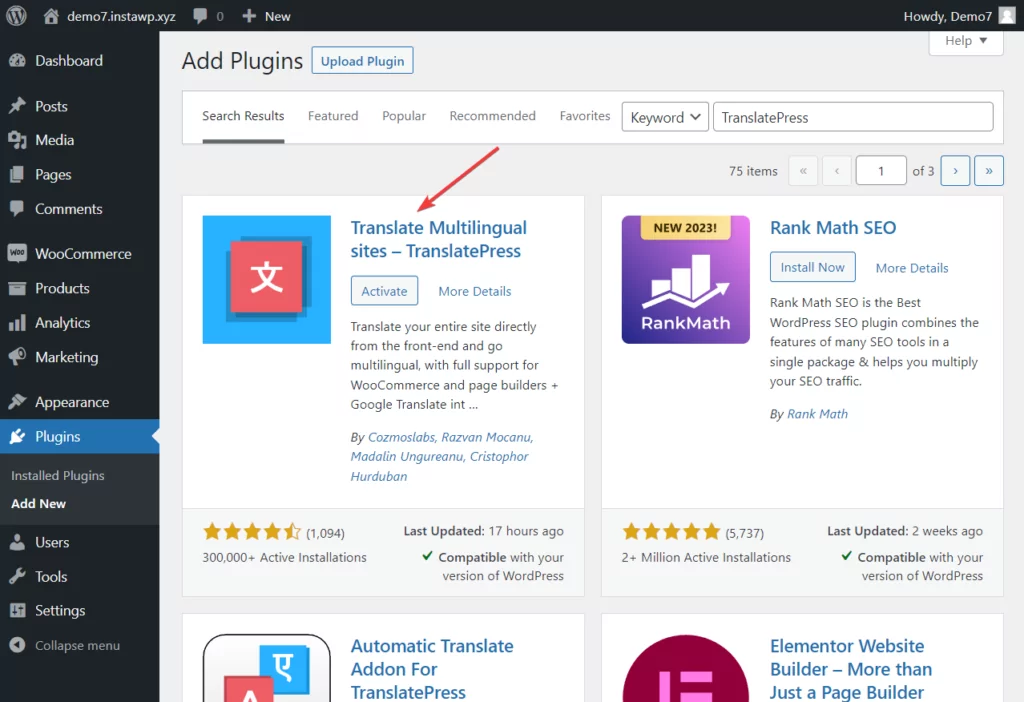
Pasul 2: Adăugați o limbă secundară
Pentru a selecta o a doua limbă, accesați Setări → TranslatePress → fila General → Toate limbile .
Prima limbă afișată la Toate limbile este limba implicită a site-ului dvs.
Puteți alege o a doua limbă (să zicem, olandeză) din meniul drop-down . Aceasta este limba pe care o veți folosi pentru traducerea formularelor.
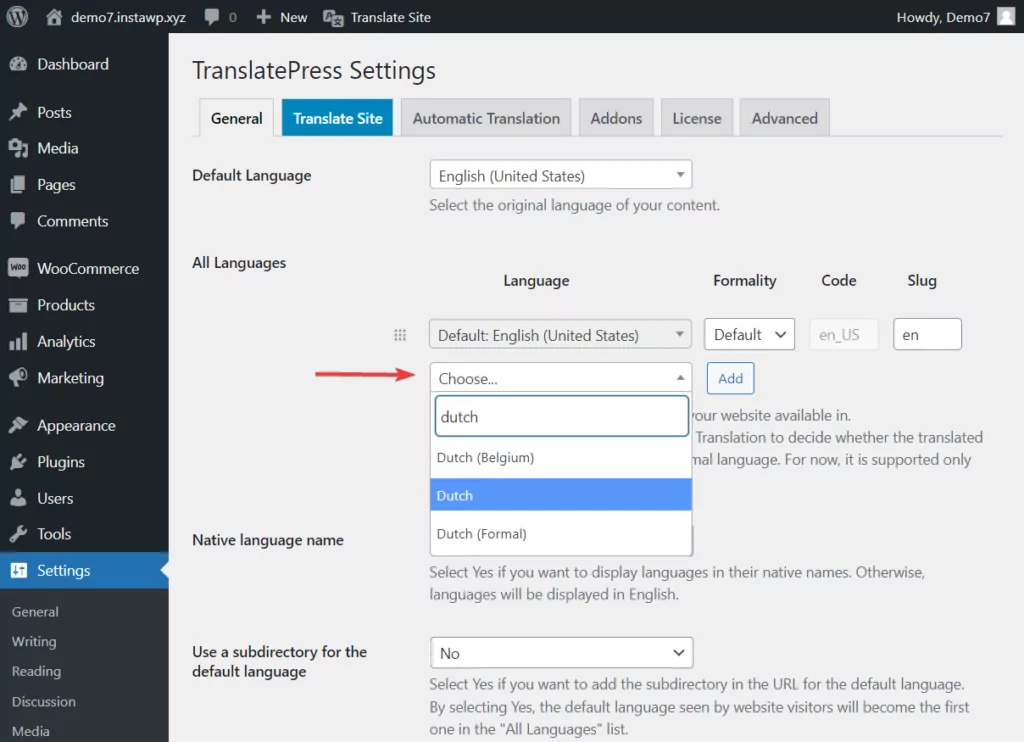
Merită remarcat faptul că, cu versiunea gratuită a TranslatePress, puteți adăuga doar o singură limbă pentru traducere. Pentru a putea adăuga mai multe limbi de traducere, trebuie să faceți upgrade la versiunea premium a pluginului.
Notă: Dacă nu găsiți limba dorită, adăugați o limbă personalizată accesând Setări → TranslatePress → Avansat → Limbă personalizată .
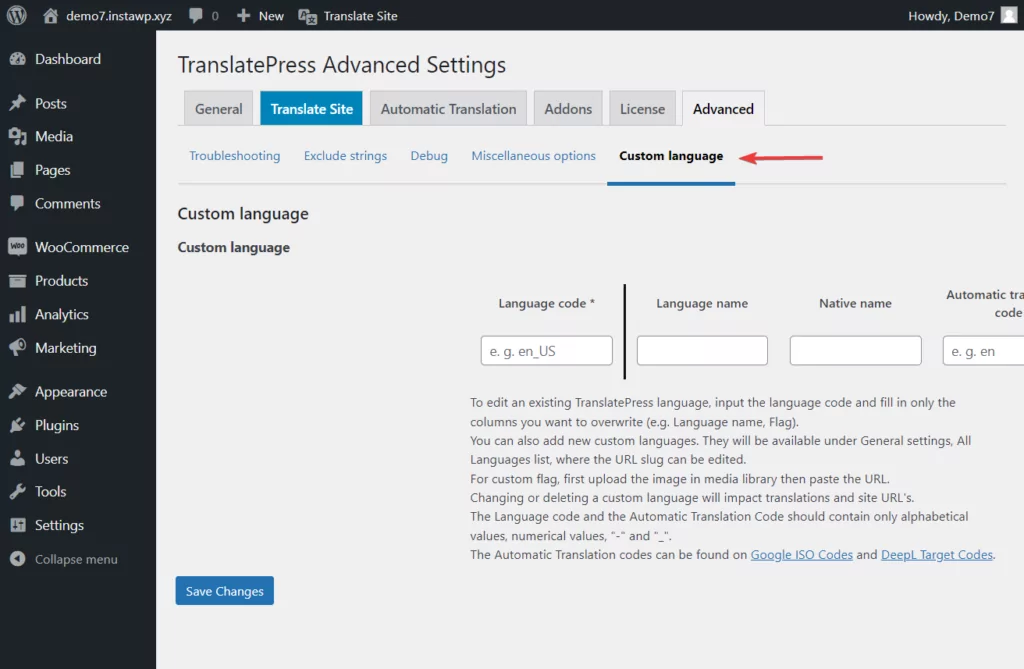
Pasul 3: Alegeți traducerea automată sau manuală
După ce pluginul este activat, va trebui să decideți dacă doriți să traduceți manual formularul site-ului dvs. sau să automatizați procesul de traducere.
Dacă sunteți presat de timp, configurarea traducerii automate este calea corectă, dar indiferent de metoda pe care o alegeți, puteți oricând să editați manual traducerile.
În secțiunile următoare, vă vom arăta cum să implementați ambele metode. În primul rând, vom trata cum să configurați traducerea automată și apoi cum să traduceți manual un formular.
Traducere automată a formularelor
În primul rând, configurarea traducerii automate implică selectarea unui motor de traducere. Un motor de traducere este un instrument care traduce automat conținutul unui site web.
TranslatePress oferă două motoare de traducere: Google Translate v2 și DeepL.
DeepL este o funcție premium, așa că vă vom arăta cum să utilizați Google Translate gratuit.
Pentru a selecta motorul de traducere, accesați Setări → TranslatePress → Traducere automată și selectați Da pentru a activa traducerea automată .
Apoi, alegeți Google Translate v2 ca motor de traducere.
Pentru a activa motorul, generați o cheie API Google și introduceți-o în opțiunea Cheie API Google Translate .
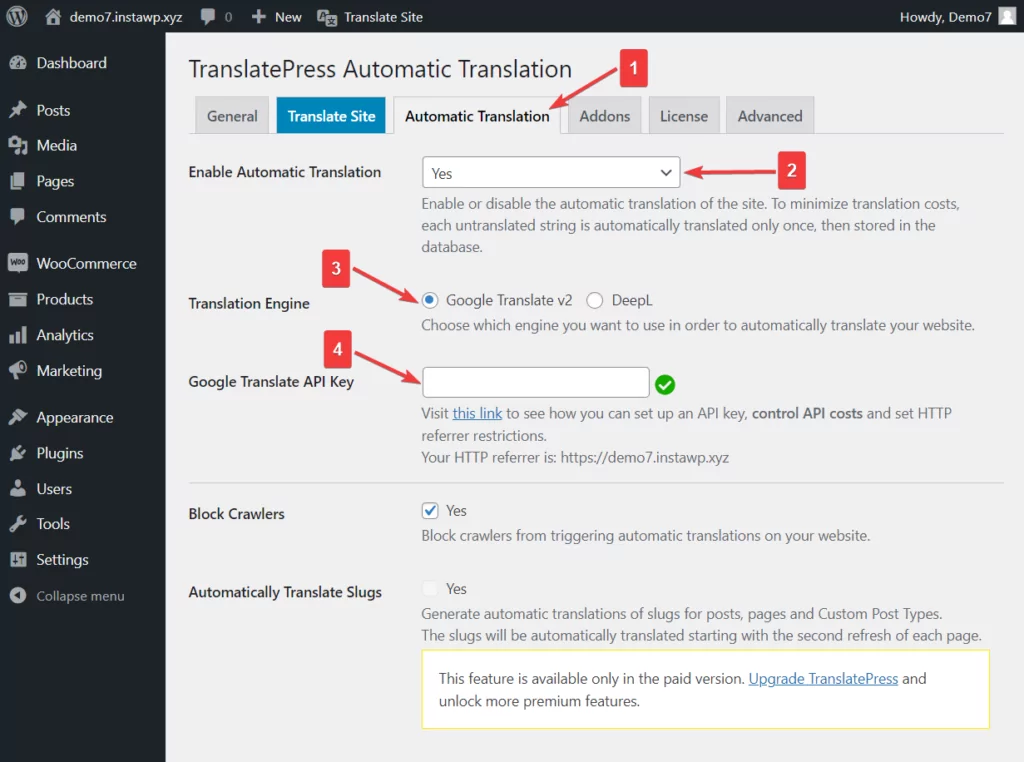
Acum că sistemul de traducere automată a fost configurat, vă recomandăm să citiți celelalte opțiuni de setare (cum ar fi blocarea crawlerului, limitarea traducerii caracterelor etc.) și să le modificați în funcție de nevoile dvs.
Când ați terminat, derulați în jos până la sfârșitul paginii și apăsați butonul Salvare modificări .
Asta este. TranslatePress va traduce acum automat formularul dvs. în a doua limbă a site-ului dvs. odată ce deschideți pagina respectivă în partea din față a site-ului dvs.
IMPORTANT: Traducerile automate nu sunt întotdeauna exacte. Dar nu vă faceți griji, dacă ceva arată neregulat în textul tradus automat, îl puteți modifica folosind editorul de traducere vizuală. Mai multe despre editor în secțiunea următoare.
Traducere manuală a formularelor
Traducerea manuală a formularelor presupune traducerea a 3 elemente în formular. Acestea sunt:

- Câmpuri formular
- Substituenți
- Mesaje de succes și validare.
În această secțiune, vă vom arăta cum să traduceți manual aceste elemente folosind editorul de traducere vizuală al TranslatePress.
Traduceți câmpurile formularului
Pentru a începe traducerea formularului, deschideți pagina în care se află formularul. Apoi accesați bara de administrare WordPress și selectați opțiunea Traducere pagină .
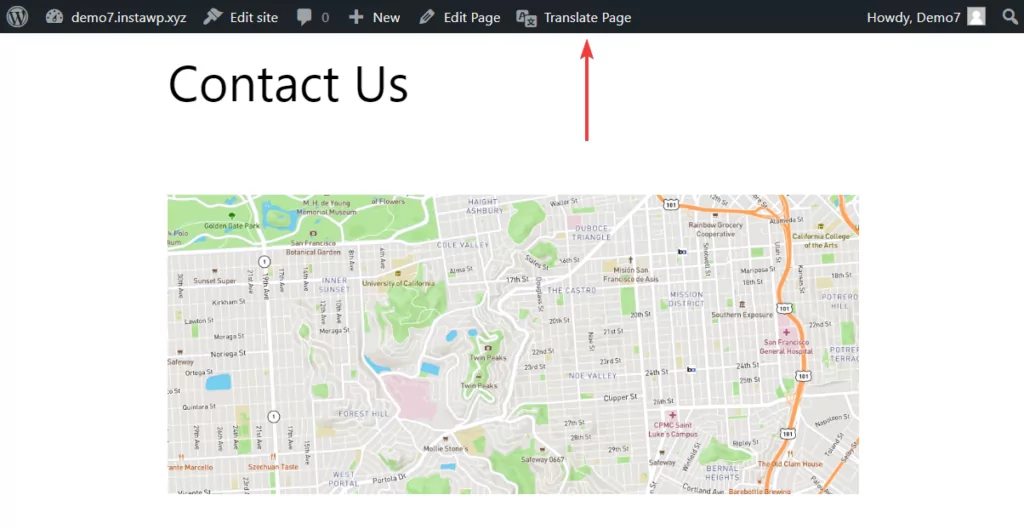
De îndată ce faci asta, instrumentul Editor de traduceri va apărea în partea stângă a ecranului. Veți folosi acest instrument pentru a vă traduce formularul.
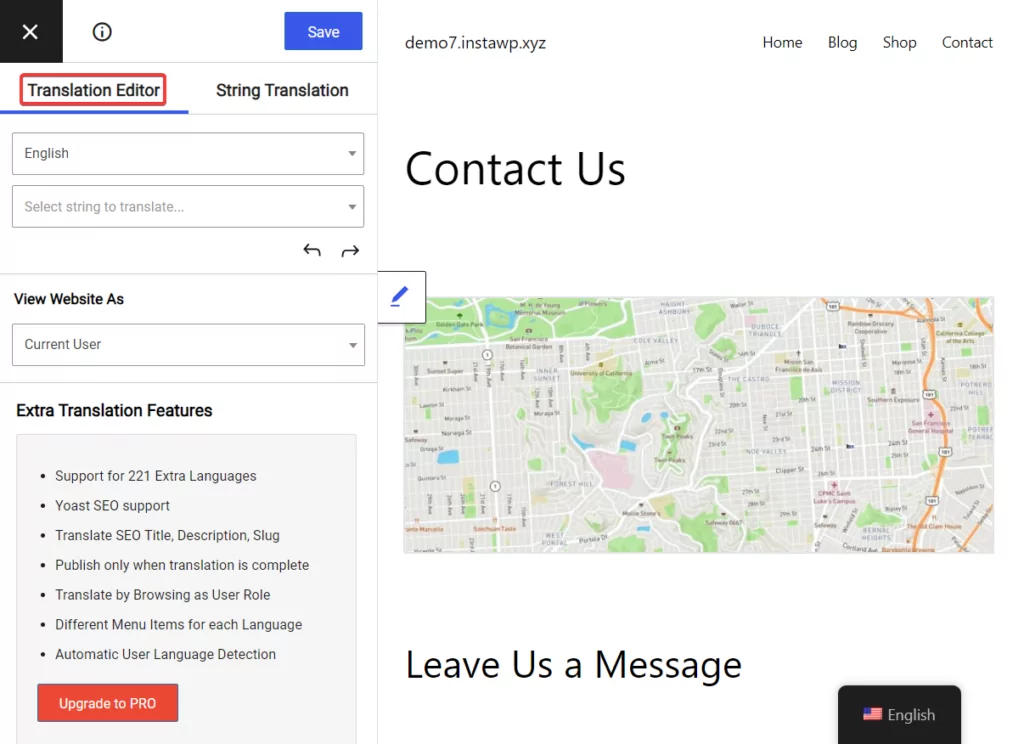
Selectați primul câmp din formular făcând clic pe stiloul albastru care plutește în apropiere.
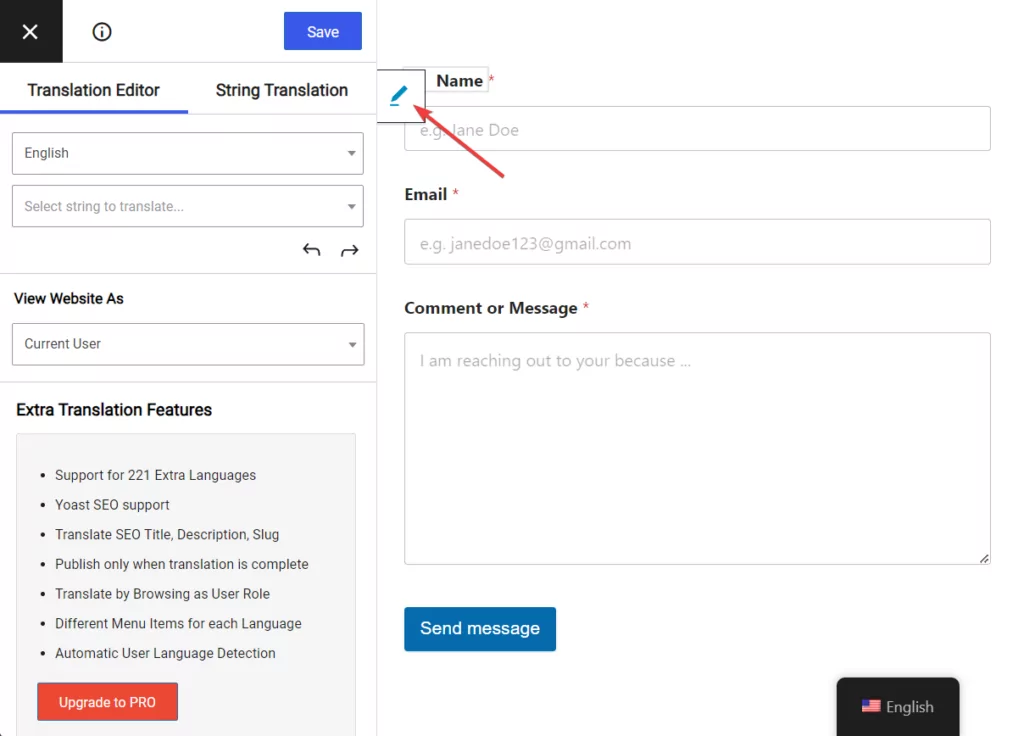
De îndată ce selectați câmpul, textul din câmp va apărea în Editorul de traduceri.
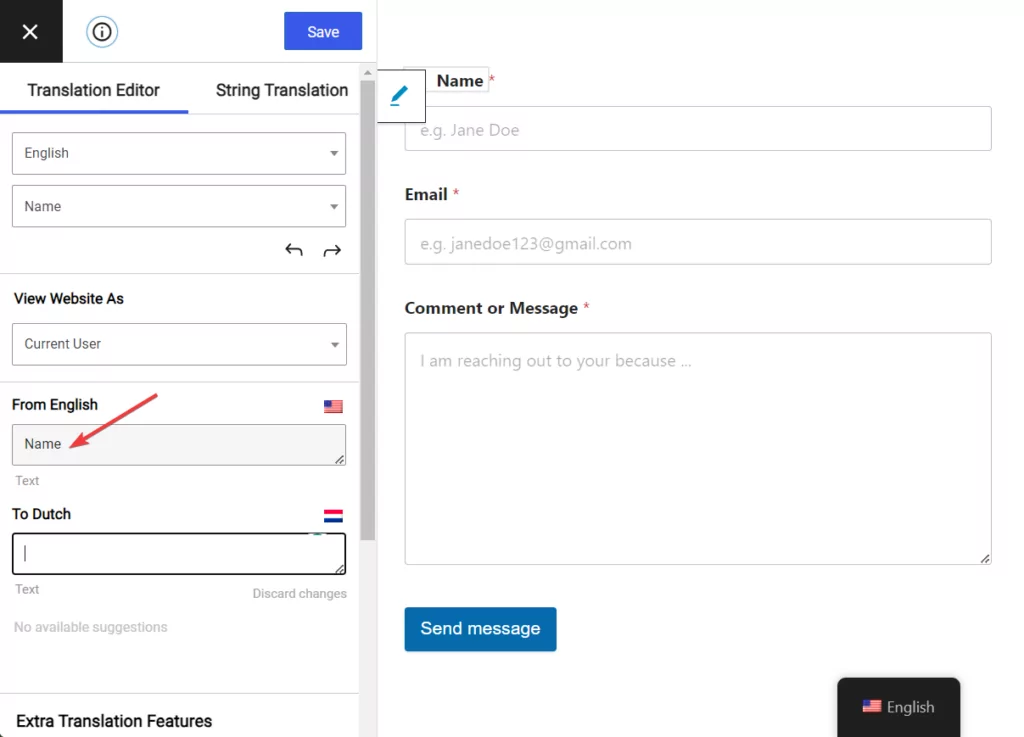
În Editorul de traduceri, inserați versiunea tradusă a textului și apăsați butonul Salvare pentru a salva textul tradus.
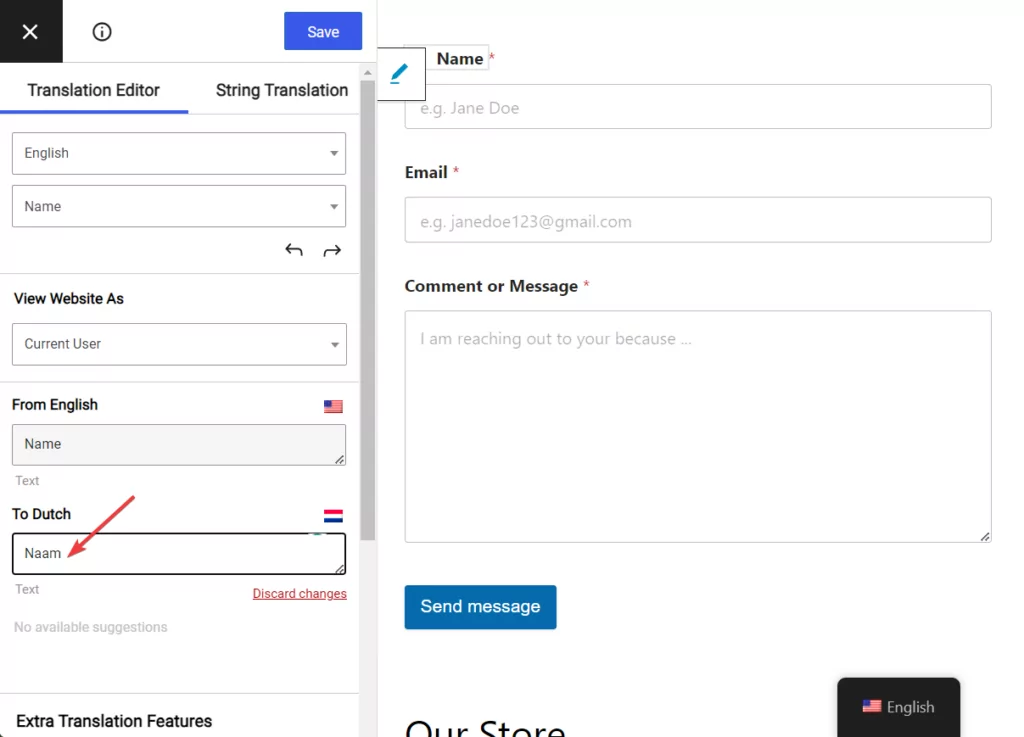
Apoi selectați al doilea câmp, introduceți versiunea tradusă a textului și salvați traducerea.
Continuați să traduceți toate câmpurile formularului în acest mod.
Traduceți substituenți de formular
Substituenții sunt texte care sugerează intrarea așteptată pentru un câmp. De exemplu, formularul de contact folosit pentru demonstrație în acest tutorial are substituenți precum Jane Doe, [email protected] etc.
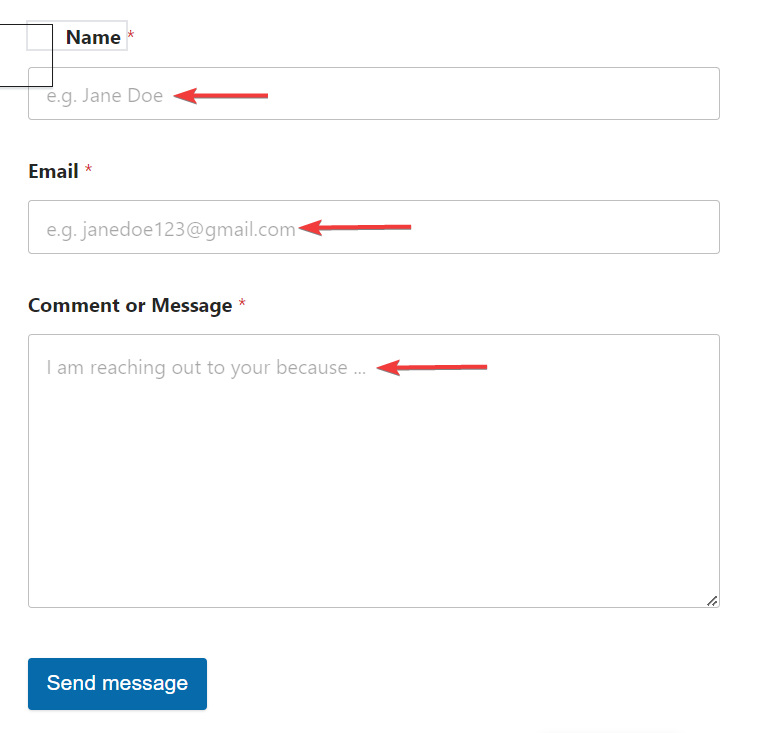
Traducerile substituenților sunt ușor de implementat folosind TranslatePress. Tot ce trebuie să faceți este să selectați substituenții făcând clic pe pictograma creion albastru adiacent și să introduceți traducerile acestora în Editorul de traduceri.
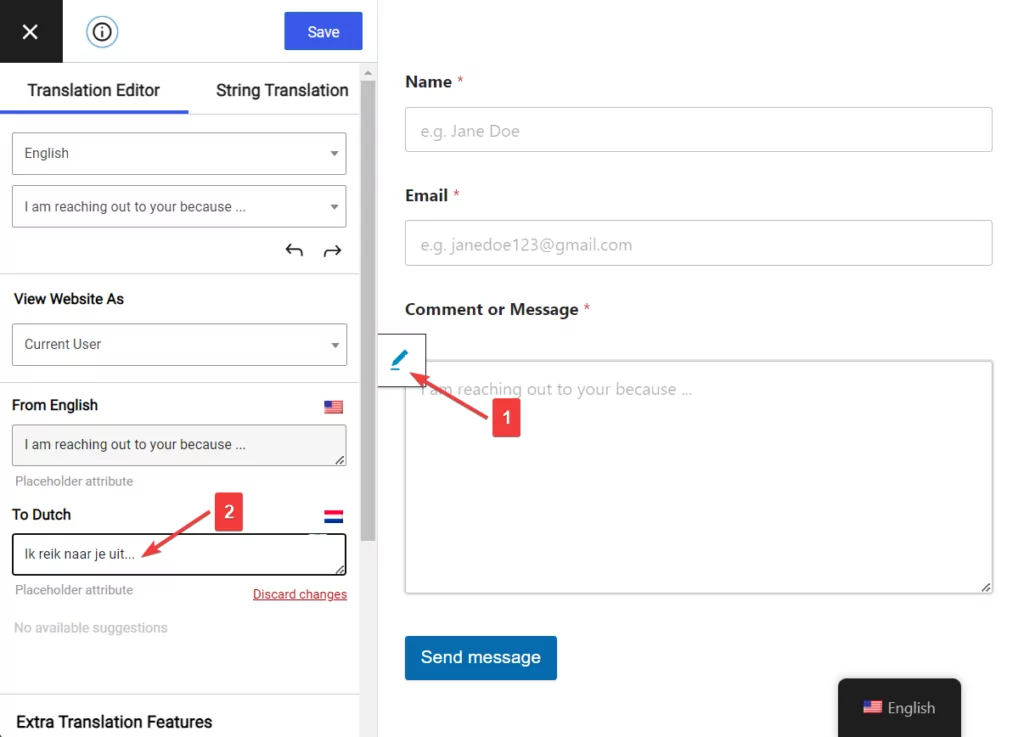
Traduceți formularul de succes și mesajul de validare
Mesajele de succes apar atunci când vizitatorii trimit cu succes un formular.
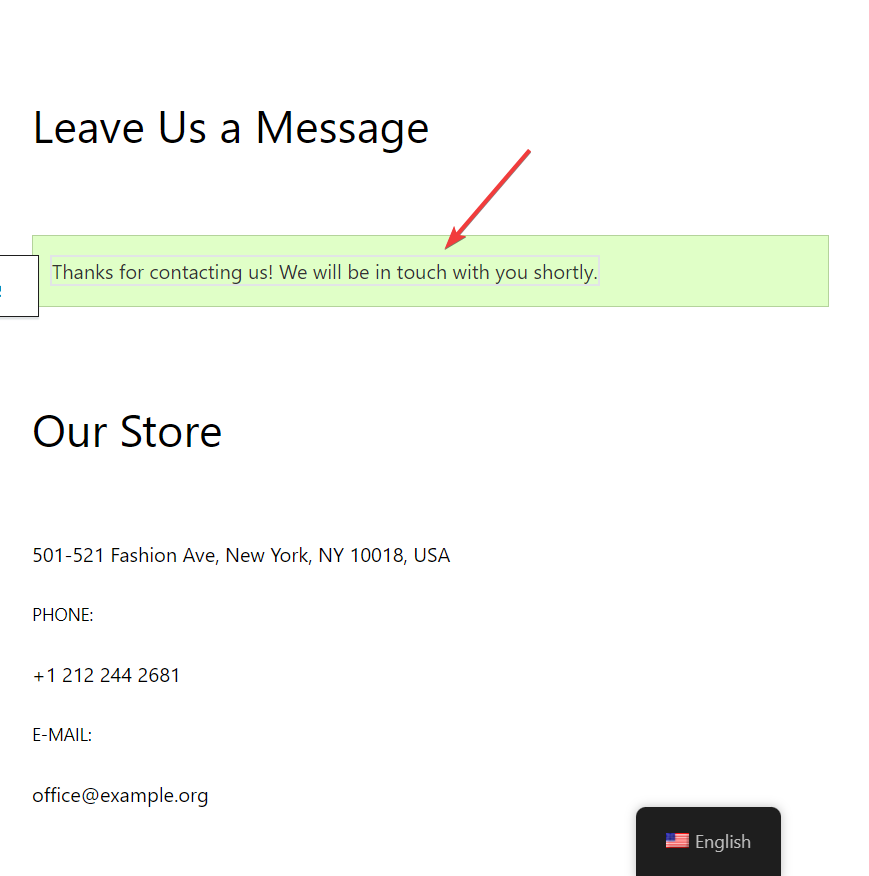
Iar mesajele de validare sunt notificări de eroare care apar atunci când datele trimise nu îndeplinesc criteriile cerute.
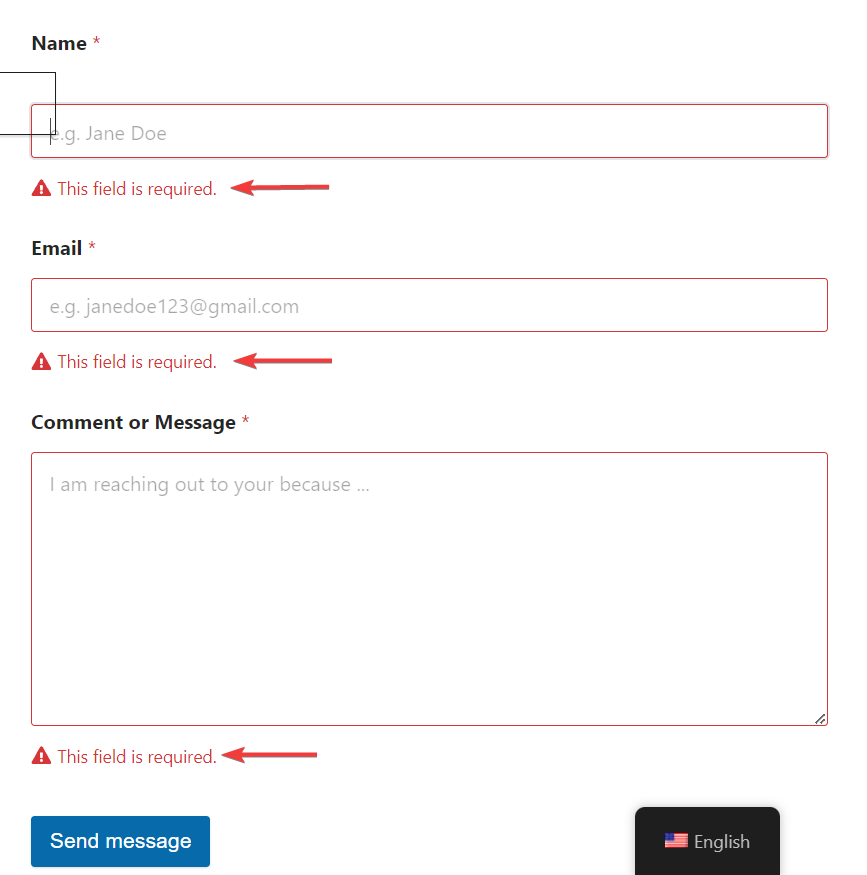
Pentru a traduce mesajul de validare, puteți apăsa butonul Trimitere al formularului din previzualizare și vor apărea notificările. Traducerea se poate face în același mod în care ați tradus câmpurile și substituenții.
Doar selectați textul și introduceți versiunea tradusă în editor.
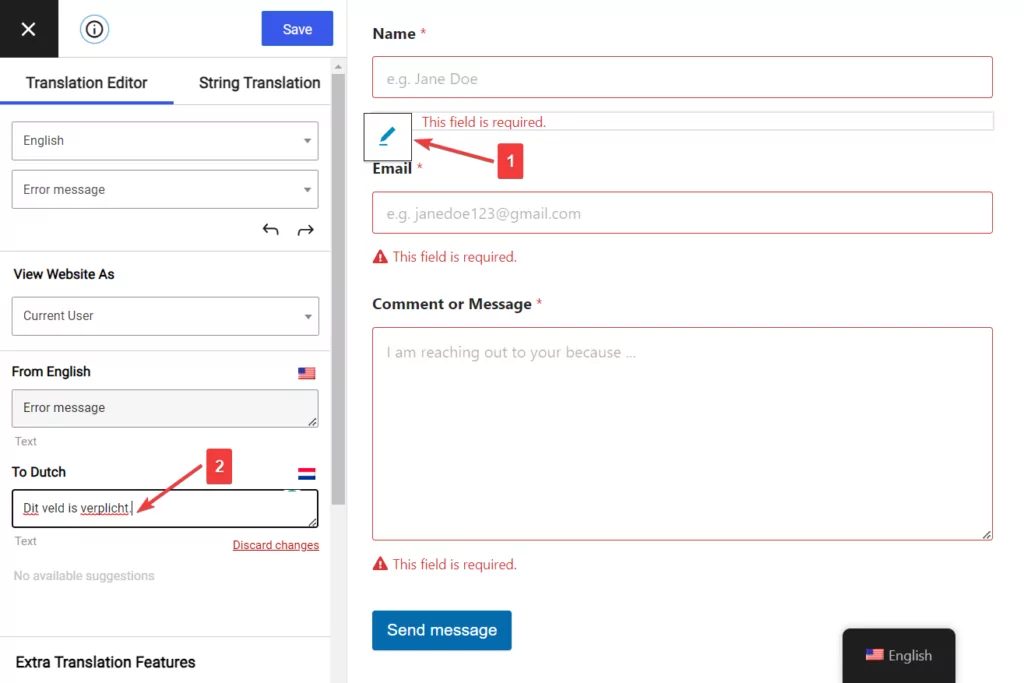
Pentru a traduce mesajul de succes, trebuie să completați formularul și să îl trimiteți cu succes.
Când apare mesajul de succes, selectați-l și traduceți-l în editor.
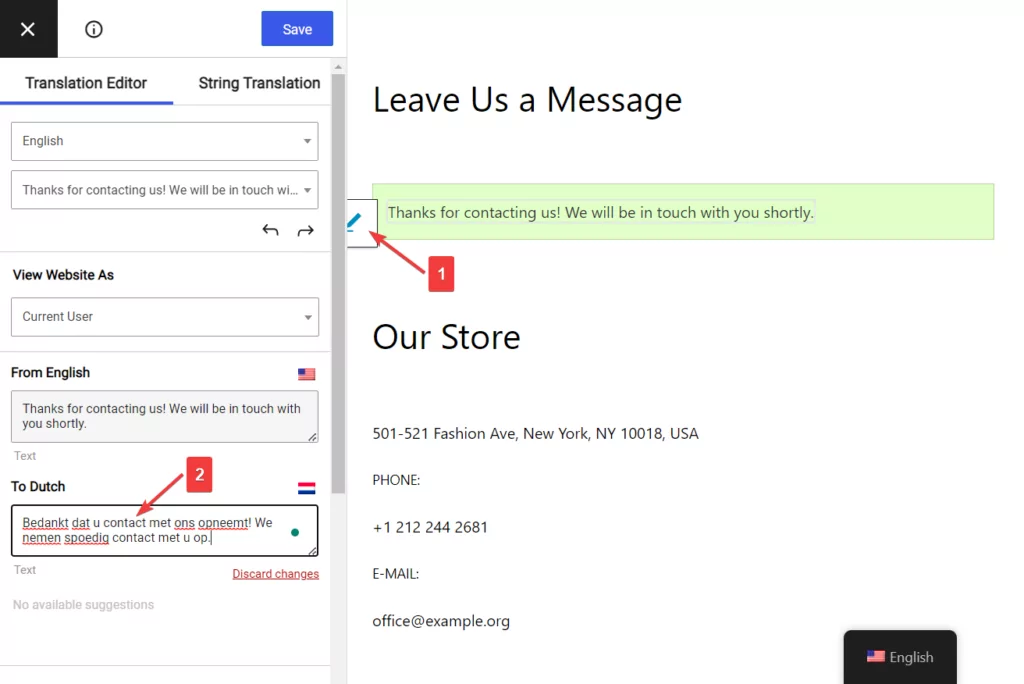
Și asta e, oameni buni. Acum ați tradus formularul site-ului dvs. WordPress.
O altă modalitate de a traduce conținut ascuns care apare doar la anumite acțiuni sau care nu este pur și simplu afișat pe front-end este să utilizați interfața String Translation.
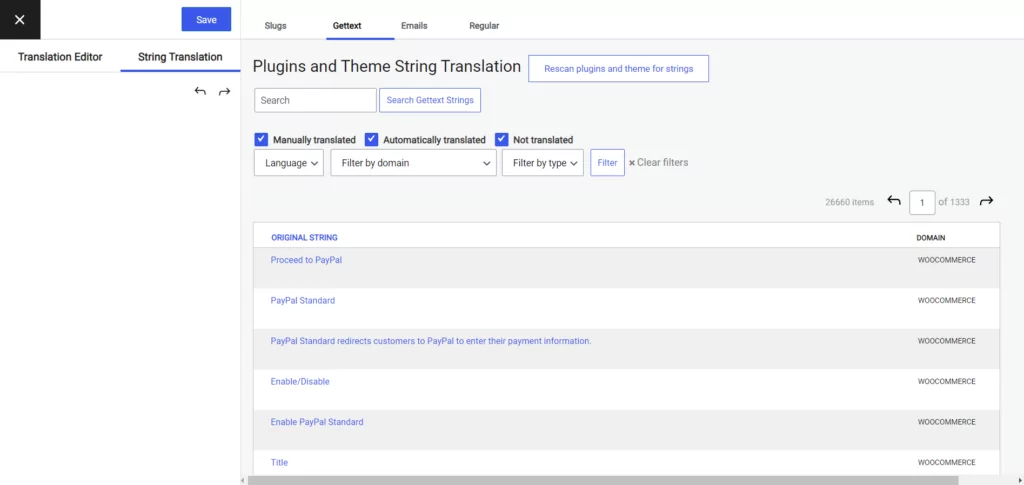
Pur și simplu utilizați bara de căutare pentru a căuta șirul specific pe care îl căutați, faceți clic pe linkul Editați de sub acesta și introduceți traducerea acestuia în bara laterală.
Pasul 3: Traduceți alt conținut de pe pagină (opțional)
Probabil că este o idee bună să traduceți și pagina în care se află formularul. Acest lucru îl va ajuta pe vizitator să înțeleagă contextul și să adauge un sentiment de coerență paginii.
Pagina dvs. de contact poate conține adresa, telefonul, e-mailul și programul magazinului, printre altele. După traducerea formularului de contact, puteți și traduce toate aceste date, inclusiv linkurile și textul din subsol.
Cu siguranță, va face ca pagina să pară consistentă, profesională și de încredere.
Puteți utiliza exact aceeași abordare pentru tot conținutul de pe site-ul dvs., folosind atât traducerea manuală, cât și traducerea automată.
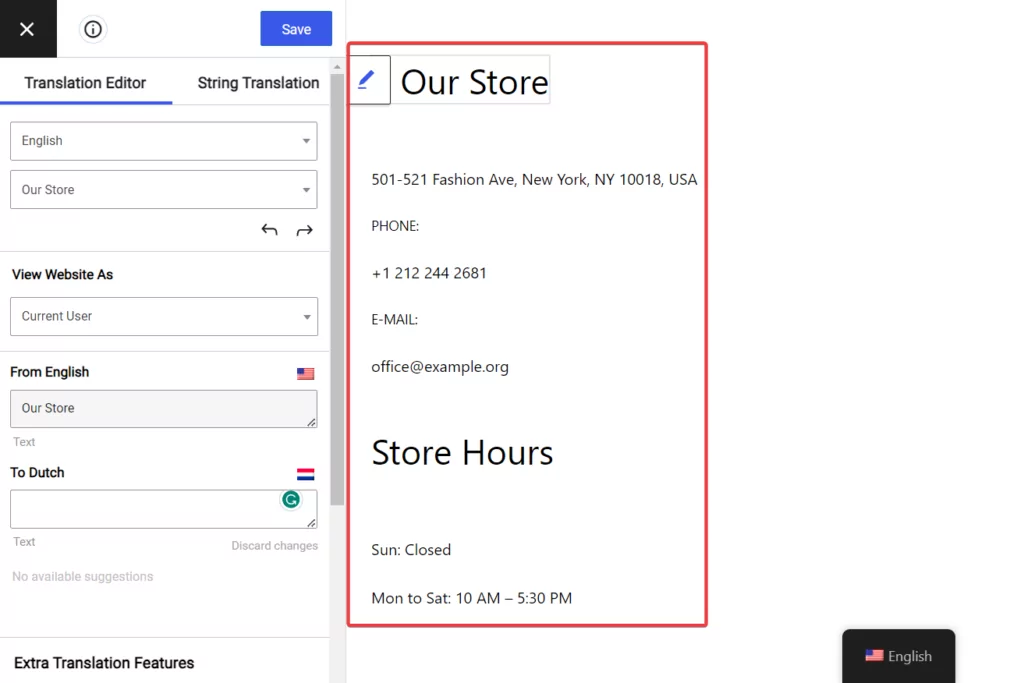
Acestea fiind spuse, nu este obligatoriu să traduceți întreaga pagină. Dar vă recomandăm cu căldură să o faceți, dacă nu aveți un motiv întemeiat să nu o faceți.
Concluzie
Traducerea formularelor de pe site poate părea descurajantă la început, dar nu este o sarcină dificilă dacă aveți instrumentele potrivite pentru a vă ajuta.
TranslatePress este cel mai popular plugin de traducere de acolo. Este puternic și foarte ușor de utilizat.
Pluginul are o versiune gratuită și una premium. În timp ce versiunea premium oferă caracteristici avansate impresionante, versiunea gratuită a pluginului este suficientă pentru a traduce un formular simplu WordPress.
Pluginul gratuit TranslatePress poate fi folosit pentru a adăuga o a doua limbă pe site-ul dvs. și apoi puteți configura traduceri automate sau manuale.
În acest articol, am demonstrat cum să traducem un formular simplu, dar același proces poate fi aplicat pentru a traduce formulare de cerere de angajare, formulare de înregistrare a utilizatorilor, formulare de sondaj etc.

TranslatePress Multilingv
Cea mai rapidă cale către WordPress ușor de utilizat de la traducere.
Obțineți pluginulSau descărcați versiunea GRATUITĂ
Obțineți TranslatePress astăzi dacă doriți să implementați rapid și ușor traducerea formularelor pe site-ul dvs.!
Asta e pentru asta! Dacă aveți întrebări despre cum să traduceți formularele, anunțați-ne în secțiunea de comentarii de mai jos.
